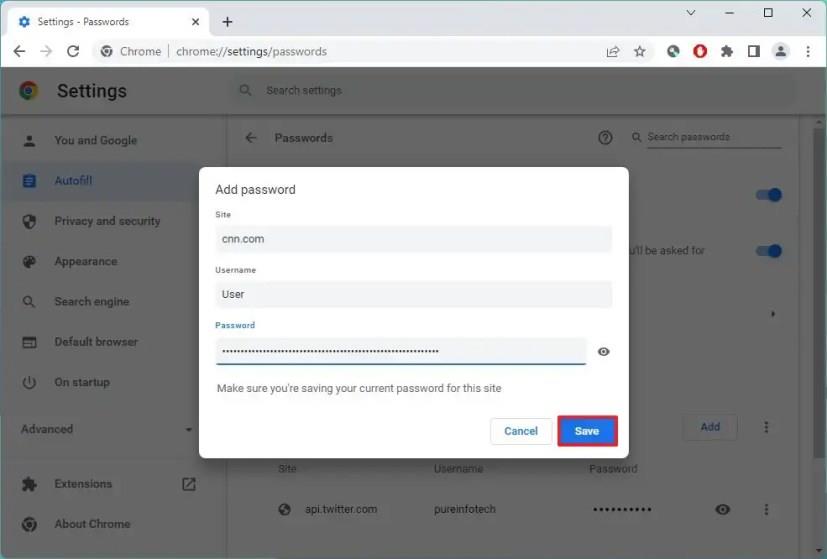Pada Windows 11 , anda boleh menyediakan pelayan proksi dengan mudah. Pelayan proksi ialah perkhidmatan yang berfungsi sebagai man-in-the-middle antara komputer dan internet. Apabila menggunakan ciri ini, permintaan yang anda buat ke tapak web dan perkhidmatan lain akan dikendalikan oleh proksi sebaliknya.
Biasanya, anda akan melihat konfigurasi proksi dalam organisasi dan sekolah, tetapi sesiapa sahaja boleh menyediakan pelayan proksi kerana faedahnya. Menggunakan proksi membantu menjimatkan penggunaan data dan mengurangkan penggunaan lebar jalur kerana permintaan web dicache dalam pelayan dan kemudian dilayan semula apabila pengguna meminta kandungan yang sama.
Ia boleh meningkatkan privasi anda dengan menyembunyikan alamat IP pelanggan yang membuat permintaan internet. Ia boleh meningkatkan keselamatan dengan menyekat trafik berniat jahat dan mengelog aktiviti pengguna. Ia juga boleh menyekat tapak, dengan menggunakan peraturan, syarikat boleh menghalang pengguna daripada mengakses rangkaian sosial dan tapak web lain, dan banyak lagi.
Dalam panduan ini , anda akan mempelajari tiga cara untuk menyediakan pelayan proksi pada peranti Windows 11 anda tanpa memerlukan alat pihak ketiga. (Hanya untuk menjadi jelas, dalam panduan ini, kami menetapkan tetapan proksi untuk menyambung ke pelayan, bukan untuk menyediakan pelayan proksi sebenar.)
Konfigurasikan pelayan proksi pada Windows 11
Arahan berikut akan digunakan pada sambungan rangkaian Ethernet dan Wi-Fi, tetapi tetapan ini tidak akan berfungsi semasa sesi VPN.
Untuk mendayakan konfigurasi automatik untuk pelayan proksi pada Windows 11, gunakan langkah ini:
-
Buka Tetapan pada Windows 11.
-
Klik pada Rangkaian & Internet .
-
Klik tab Proksi .
-
Hidupkan suis togol tetapan Kesan secara automatik untuk menyediakan pelayan proksi pada Windows 11.

Setelah anda melengkapkan langkah-langkah, Windows 11 akan secara automatik mengesan tetapan menggunakan Protokol Penemuan Auto Proksi Web (WPAD). Organisasi dan sekolah biasanya menggunakan pilihan ini untuk mengkonfigurasi atau menukar tetapan proksi secara automatik kepada komputer yang disambungkan ke rangkaian mereka.
Jika anda tidak mahu komputer mengesan tetapan secara automatik, atau anda cuba menyediakan pelayan proksi secara manual, anda perlu mematikan suis togol tetapan Kesan secara automatik .
Konfigurasikan proksi melalui skrip pada Windows 11
Ia juga mungkin untuk mengkonfigurasi pelayan proksi secara automatik menggunakan pilihan skrip persediaan pada Windows 11.
Untuk mengkonfigurasi pelayan proksi menggunakan skrip, gunakan langkah ini:
-
Buka Tetapan .
-
Klik pada Rangkaian & Internet .
-
Klik tab Proksi .
-
Di bawah bahagian "Persediaan proksi automatik", klik butang "Sediakan" untuk tetapan "Gunakan skrip persediaan".

-
Hidupkan suis togol Gunakan skrip persediaan .
-
Sahkan alamat skrip (atau fail .pac).

-
Klik butang Simpan .
Selepas anda melengkapkan langkah, Windows 11 akan memuatkan konfigurasi proksi daripada fail yang ditentukan.
Konfigurasikan proksi automatik dengan konfigurasi manual pada Windows 11
Untuk menyediakan tetapan pelayan proksi secara manual pada Windows 11, gunakan langkah ini:
-
Buka Tetapan .
-
Klik pada Rangkaian & Internet .
-
Klik tab Proksi .
-
Di bawah bahagian "Persediaan proksi manual", klik butang "Sediakan" untuk tetapan "Gunakan pelayan proksi".
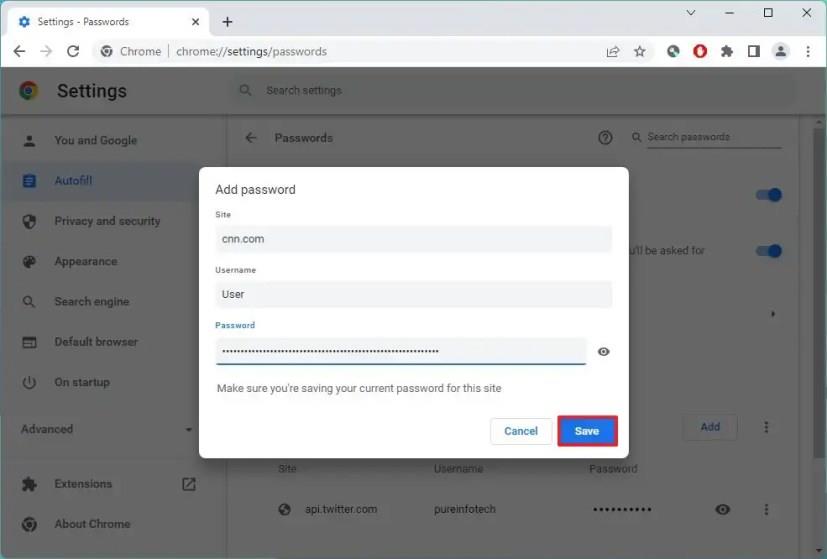
-
Hidupkan suis togol "Gunakan pelayan proksi" .
-
Dalam tetapan "Alamat IP proksi", sahkan alamat yang bersambung ke pelayan proksi.

-
Dalam tetapan "Port", sahkan nombor port yang diperlukan untuk proksi berfungsi.
-
Semak pilihan "Jangan gunakan pelayan proksi untuk alamat setempat (intranet)" .
-
(Pilihan) Sahkan alamat yang akan memintas proksi dalam bahagian yang tersedia.
Nota cepat: Anda perlu menentukan alamat ini menggunakan koma bertitik (;) untuk memisahkan setiap entri. Anda boleh menggunakan asterisk sebagai kad bebas jika anda mempunyai berbilang alamat daripada domain yang sama. Sebagai contoh, *.website.comakan memadankan semua alamat dalam bahagian asterisk, termasuk forums.website.com, docs.website.com, dsb.
-
Klik butang Simpan .
Setelah anda melengkapkan langkah, proksi akan dikonfigurasikan dan trafik rangkaian akan secara automatik melalui pelayan proksi. Walau bagaimanapun, adalah mungkin untuk menentukan senarai alamat yang tidak akan menggunakan proksi.